作为重度网络使用人群的小诸葛,经常收到童鞋们反馈电脑的一些网络问题。今天给大家针对wifi能连接,网页打不开的情况给大家分享几个实用的技巧,方便大家操作。
对于电脑能搜索到wifi且能成功连接,手机平板等其他设备可以上网,但是电脑无法上网的情况一般可以尝试以下几个操作(此处以目前主流Windows 10 为例,其他主流系统设置相仿):
一、忘记WLAN重连
路径:设置---网络和Internet---WLAN,打开“管理已知网络”。
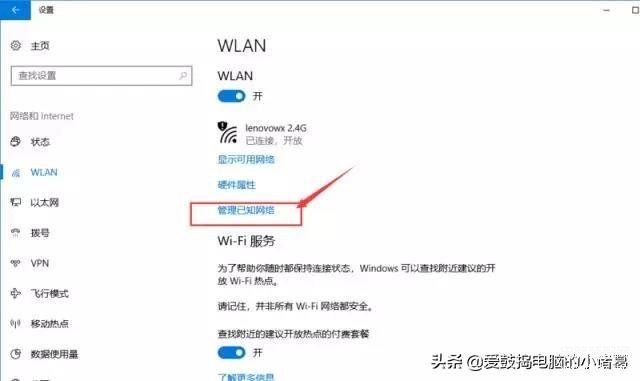
打开“管理已知网络”
点击忘记按钮。
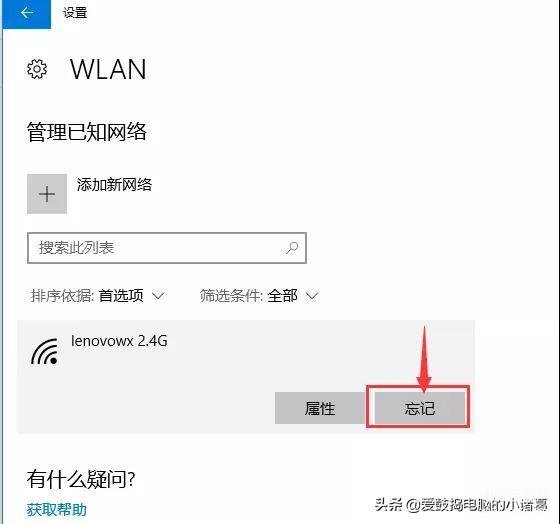
点击忘记按钮。
然后重新连接。
二、检查无线网卡驱动,重新安装尝试
打开设备管理器(鼠标右键点击“此电脑”--管理),在“网络适配器”中找到无线网卡驱动,卸载无线网卡驱动。
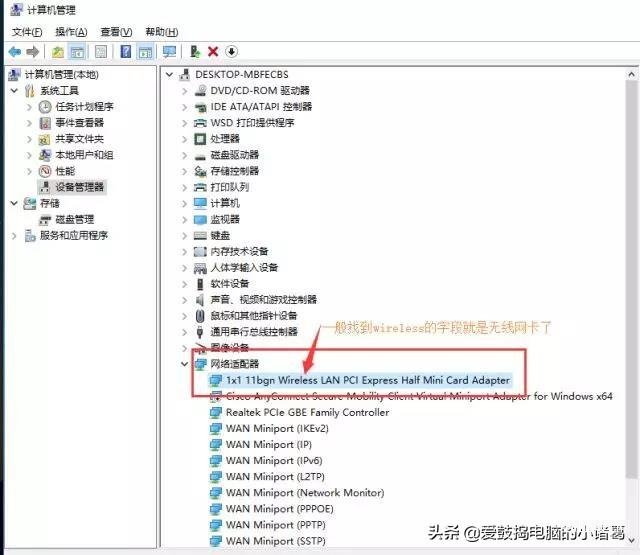
在“网络适配器”中找到无线网卡驱动,卸载无线网卡驱动。
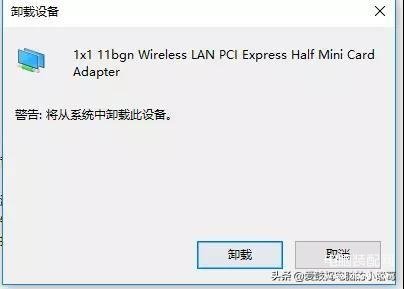
卸载无线网卡驱动。
卸载后,可以注销或重启系统,再次尝试,如果还不行的话可以下载无线网卡驱动覆盖安装(下载到U盘或其他载体),如果重装驱动后仍然不行,那就咨询工程师协助解决吧。
三、重置网络套接字尝试
搜索CMD,使用管理员身份运行。
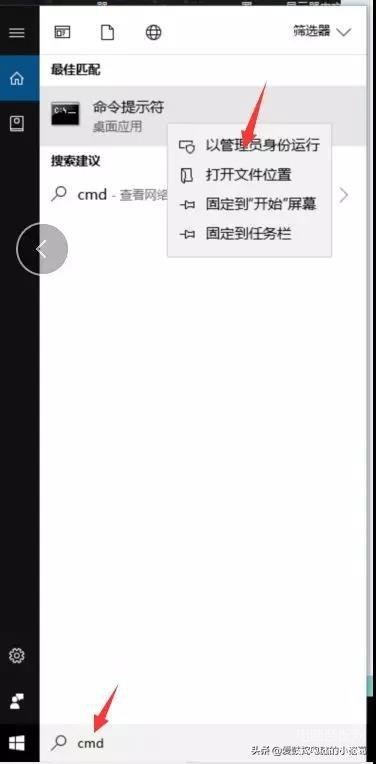
CMD,使用管理员身份运行。
输入netsh winsock reset,输入回车后提示成功,然后重启电脑尝试。
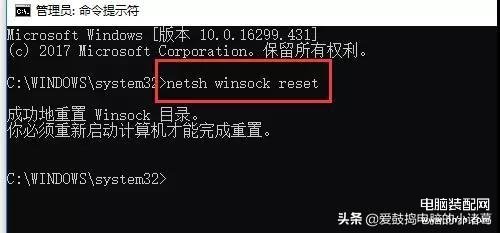
输入netsh winsock reset,输入回车








